علت یابی و حل مشکل پر شدن درایو C در ویندوز
شاید شما نیز این مشکل را داشته باشید که فضای درایو”c”یا درایوی که ویندوز را در آن نصب کرده اید، بدون هیچ دلیلی یا بدون اینکه برنامه ای در آن نصب کنید کاهش پیدا کند و این در حالی است که شما هیچ فایلی مانند (عکس,فیلم,برنامه,بازی) در درایوی که ویندوز در آن نصب شده است ذخیره نمی کنید. شاید بتوان گفت برنامه های سنگینی که در آن ذخیره کرده اید بیشتر از ۵ گیگ فضا هم اشغال نمی کند. اما دلیل اصلی این مشکل چیست؟؟؟ چگونه می توانیم این مشکل را حل کنیم؟؟
چند روش مختلف برای افزایش فضای خالی وجود دارد که باید به آنها توجه داشته باشید:
۱- همانطور که می دانید هر فایلی را که حذف می کنید وارد سطل اشغال یا “Recycle Bin”می شود و تا زمانی که آن را خالی نکنید هنوز این فایل ها از سیستم حذف نشده اند. به عنوان مثال یک برنامه ۱۰گیگابایتی را از درایو حذف کرده اید اما هیچ فضایی از درایو کم نشده است. در چنین شرایطی فراموش نکنید حتما باید”Recycle Bin”را خالی نگه دارید.
۲- اکثر کاربران نمی دانند که محیط میز کار یا “Desktop” کامپیوتر بخشی از درایوی است که در ویندوز در ان نصب شده است. اگر چیزی در محیط کار ویندوز قرار دهید فضایی از ویندوز را به خود اختصاص خواهد داد. پس یادتان باشد که فایل های حجیم مانند بازی و برنامه را از میز کار به درایوی دیگر منتقل کنید. اما اگر برنامه ای هست که به آن نیاز دارید و می خواهید در دسترس باشد می توانید شرتکات آن را به دسکتاپ خود منتقل نمایید این کار از اتلاف فضای اضافه ی درایو ویندوز جلوگیری می کند.
۳-اگر زیاد وبگردی می کنید باید بدانید که اطلاعات سایت هایی که مشاهده می کنید در قالب “Cache”و در درایو ویندوزتان ذخیره می شود. اگر از برنامه ی بهینه سازی ویندوز استفاده می کنید حتما متوجه می شود که برنامه این کش را از مرورگر پاک می کند.
اما هنوز مشکل شما حل نشده است و فضای خالی درایو کمتر از چیزی که است نشان داده می شود؟؟
حتما وقتی این مشکل را دارید به درایو می روید و حجم فایل ها را با زدن دکمه ی “Ctrl+A”مشاهده می کنید. دراین حالت اگر فضای اصلی درایو۱۰۰گیگابایت باشد و فایل های موجود در درایو فقط ۵۰ گیگابایت فضارا اشغال کند. با خود می گویید پس باید ۵۰ گیگ فضای خالی وجود داشته باشد. اما وقتی فضای درایو را مشاهده می کنید تنها با ۲۰ گیگابایت فضا مواجه می شوید!
در این جا هیچ کدام از روش های بالا نمی تواند مشکل را حل کند و باید با مفهومی به نام “Shadow Storage” اشنا باشید.
این فضاها که توسط فایل های ویندوز اشغال می شود در قسمت “Computer” و زیر درایو ها نشان داده می شود. اما وقتی شما دنبال برنامه های نصب شده می گردید نمی توانید از چنین حجمی از اطلاعات با خبر شوید.
اما دلیل این موضوع چیست؟
دلیل اصلی این موضوع می تواند فایل ها و بک اپ های پشتیبان ویندوز باشد که در نقاط “Restore Points” یا نقاط بازیابی ذخیره می شود.
برای تنظیم و مدیریت میزان فضایی که در آن ذخیره می شوند راه های زیر را در ویندوز ۷ طی کنید:
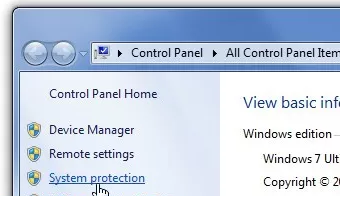
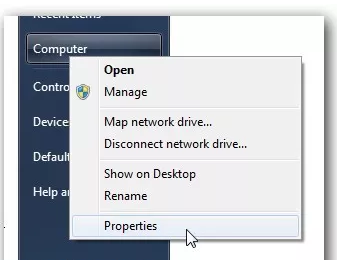
و اما در ویندوز ۸, کافی است وارد “Control Panel” شوید و دنبال گزینه ی “System” بگردید و وارد”Protection” شوید.
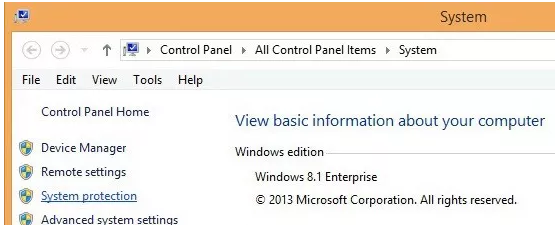
حالا با پنجره های زیر روبرو می شوید. در این قسمت باید وارد” Configure ” یعنی بخش تنظیمات شوید و میزان فضایی که فایل های بک اپ به خود اختصاص می دهند را کاهش دهید.

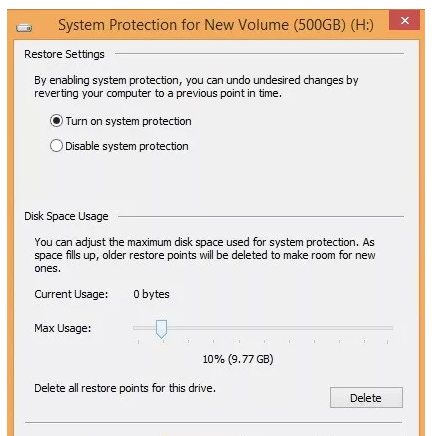
نیازی به پاک کردن بک اپ ها نیست چون با تنظیم کردن میزان فضا بک اپ های قدیمی تر حذف می شوند. اما گزینه ی “Delete” همه ی بک اپ هارا حذف می کند که به هیچ عنوان استفاده از آن توصیه نمی شود.
بار دیگر درایوی که ویندوز در آن نصب شده را چک کنید.
فراموش نکنید وجود “Restore Point” برای همه ی سیستم ها ضروری است و اگر آن را ایجاد نکنید در صورت بروز هر مشکلی در سیستم مجبور هستید ویندوزتان را عوض نمایید.
امیدواریم این آموزش بتواند به شما در رفع مشکلات ویندوزی کمک نماییم. نظرات و دیدگاه های خود را با دیگر کاربران گویا آی تی در میان بگذارید.
